失败操作rtkvhd64.sys(怎么解决RtkHDAud.sys文件引起的蓝屏)
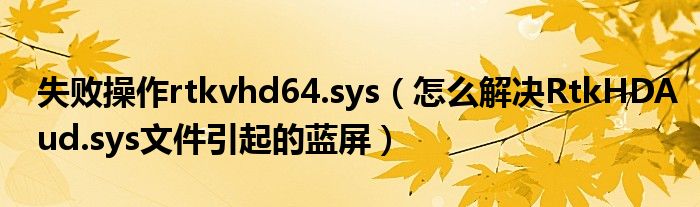
大家好,小太来为大家解答以上问题。失败操作rtkvhd64.sys,怎么解决RtkHDAud.sys文件引起的蓝屏很多人还不知道,现在让我们一起来看看吧!
RtkHDAud.sys文件1导致蓝屏的解决方案。当我们的win7计算机出现代码0x0000007e蓝屏时,按住电源键退出蓝屏状态。
2.电脑关机后,再次开机,然后快速按住F8键,直到进入Windows高级菜单选项。使用键盘上的向上和向下键选择“安全模式”,然后按Enter键进入。
3.电脑进入安全模式后,用win R打开运行框,输入devmgmt.msc命令,回车。
4.在设备管理器的对话框中,展开“声音、视频和游戏控制”选项,选择“高清音频”,然后单击鼠标右键选择属性。
5.在声卡属性对话框中,将选项卡切换到驱动程序,然后单击“更新驱动程序”按钮。如果之前更新过驱动,直接点击“回滚驱动”。
6.如果蓝屏代码0x0000007e问题仍未解决,请返回设备管理器界面,卸载声卡驱动程序。
根据以上解决方案,RtkHDAud.sys蓝屏错误的本质原因是win7电脑的声卡驱动有问题。我们只需要更新声卡驱动或者将声卡恢复到普通版本。在win7电脑蓝屏的情况下,有很多是驱动导致的蓝屏现象。因此,在电脑正常使用时,我们有必要备份这些驱动程序。当系统出现类似问题时,我们只需直接恢复驱动程序即可。
看过“怎么解决RtkHDAud.sys文件引起的蓝屏”的人也看到了:
1.电脑蓝屏怎么办?几种常见原因及解决方法
2.常见蓝屏代码和解决方案
3.Win 7电脑最常见的七种蓝屏解决方案
4.电脑软件导致蓝屏怎么办?
5.电脑突然蓝屏怎么解决?
6.电脑突然出现蓝屏怎么办?
本文到此结束,希望对大家有所帮助。
免责声明:本文为转载,非本网原创内容,不代表本网观点。其原创性以及文中陈述文字和内容未经本站证实,对本文以及其中全部或者部分内容、文字的真实性、完整性、及时性本站不作任何保证或承诺,请读者仅作参考,并请自行核实相关内容。
猜你喜欢
- 11-01
- 11-01
- 11-01
- 11-01
- 11-01
- 11-01
- 11-01
- 11-01
